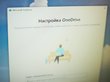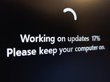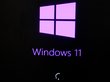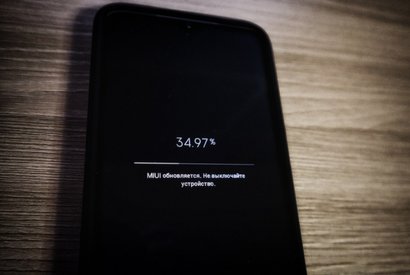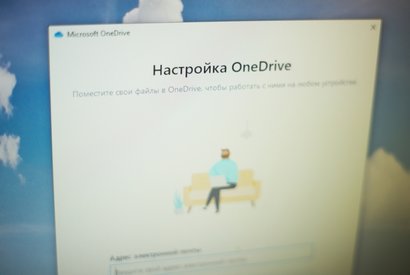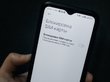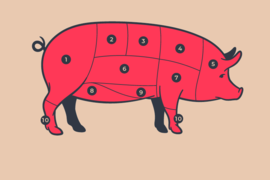Когда пользователь самостоятельно собирает новый компьютер, имея старый системный блок с лицензионной операционной системой, встает вопрос — как перенести честно купленную Windows 10 на свежее «железо». Для этого потребуется деактивировать ключ на старом компьютере и активировать лицензию повторно. Но и здесь есть нюансы.
Какие лицензии Windows 10 бывают
Не каждая версия Windows 10 поддерживает перенос. Чтобы узнать параметры активации и версию операционной системы, нужно зайти в «Пуск», а затем выбрать пункты «Параметры» > «Обновление и безопасность» > «Активация».
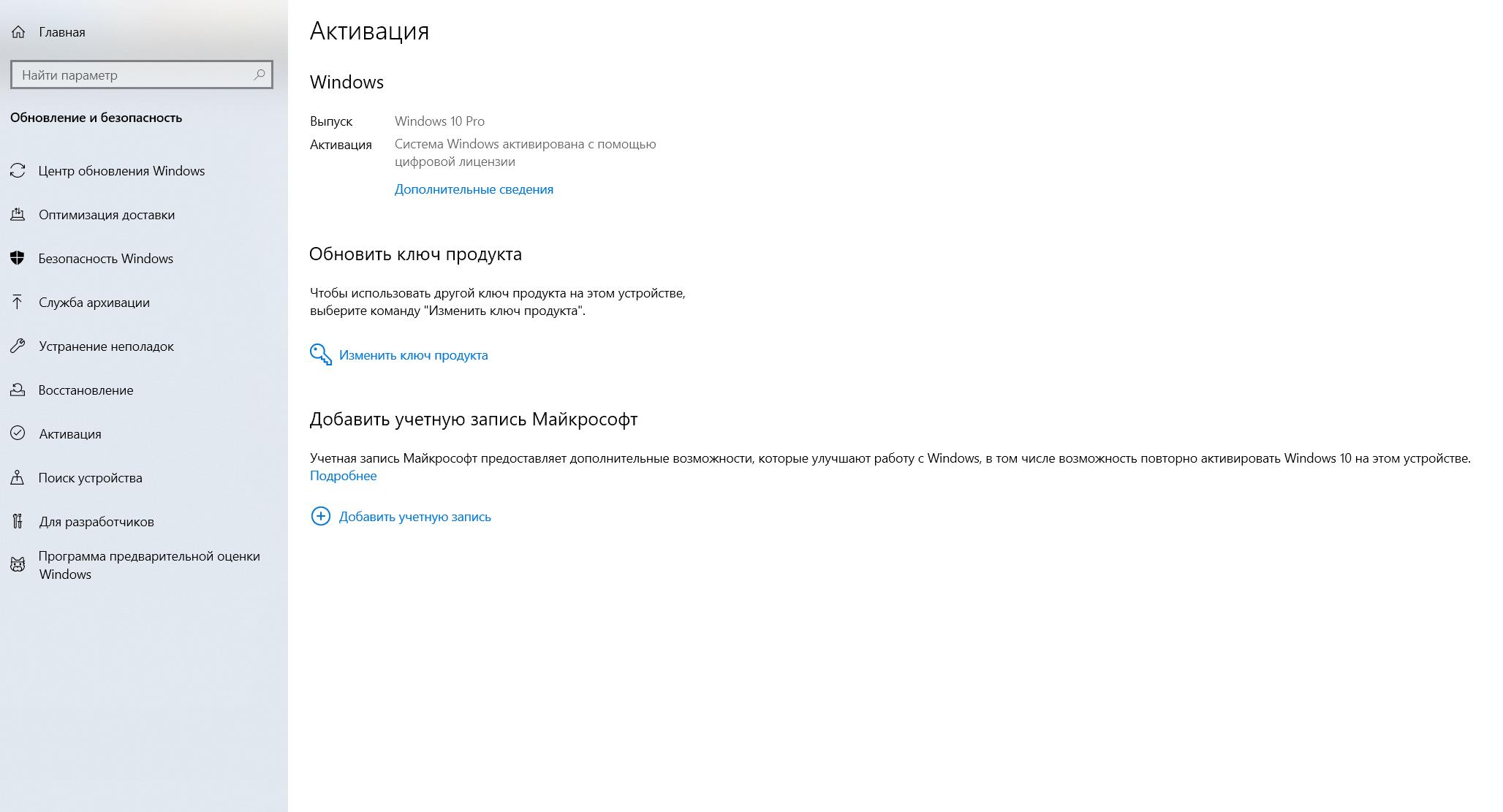
Коробочная версия. Иногда ее называют Retail или Box. Самая дорогая версия лицензии, выпускается на материальном носителе. Упаковка содержит лицензионную наклейку и ключ соответствующей редакции. Такую лицензию можно продать или подарить, у нее нет привязки к «железу» компьютера.
Цифровая лицензия. Представляет собой ключ активации, приобретаемый через интернет. При установке Windows 10 цифровая лицензия связывается с оборудованием и учетной записью Microsoft, при внесении значительных изменений потребуется повторная активация. Под серьезными изменениями «железа» подразумевается замена системной платы.
Версия ОЕМ. Самая дешевая лицензия, которая распространяется исключительно на уже готовых к работе устройствах — например, ноутбуках или собранных в магазине системных блоках. Операционная система в этом случае уже предустановлена. Ее главный минус заключается в том, что легально приобрести ее физическому лицу нельзя.
Корпоративная версия. Такие лицензии продают только крупным юридическим лицам, но иногда они попадают в руки обычного пользователя. Ключи подходят только для определенных редакций Windows 10, предназначенных для работы в корпоративном секторе, поэтому активировать их на обычном дистрибутиве не получится.
Перенести лицензионный ключ на другое устройство получится, если у пользователя коробочная версия Windows 10. Цифровую лицензию разрешено переносить, если она получена при обновлении до «десятки» с Windows 7, приобретенной по розничной лицензии. Версию ОЕМ нельзя использовать для активации другого устройства.
Как деактивировать Windows 10
Если просто внести 25-значный лицензионный ключ при установке новой системы, Microsoft укажет, что он уже используется, процедура останется незавершенной. Поэтому перед переносом необходимо деактивировать Windows 10 на старом устройстве. При этом важно заранее сохранить лицензию на любой подходящий носитель.
Чтобы удалить ключ продукта, нужно открыть меню «Пуск», набрать в поле ввода cmd, а затем кликнуть правой кнопкой мыши и выбрать пункт меню «Запустить как администратор». В появившейся строке ввода следует запустить команду slmgr.vbs /upk, после чего перезагрузить компьютер.
После этого должно появиться сообщение «Ключ продукта успешно удален». Далее следует вычистить ключ из реестра. Для этого написать в командной строке slmgr.vbs /cpky и нажать ввод. Должно появиться сообщение «Ключ продукта успешно удален из реестра». Теперь можно использовать ключ для активации Windows 10 на другом компьютере.
Как повторно активировать Windows 10
Для повторной установки лицензии потребуется командная строка. Нужно снова открыть меню «Пуск», набрать в поле ввода cmd, а затем кликнуть правой кнопкой мыши и нажать на пункт меню «Запустить как администратор». Затем следует ввести следующую команду, где символы решетки заменены на ключ продукта: slmgr.vbs /ipk #####-#####-#####-#####-#####.
Для проверки активации достаточно ввести команду slmgr.vbs /dlv и нажать ввод, после чего операционная система покажет свой статус. Кроме этого, Windows 10 без активации легко отличить визуально — у нее заблокированы настройки персонализации, пользователь не сможет установить собственную картинку рабочего стола.